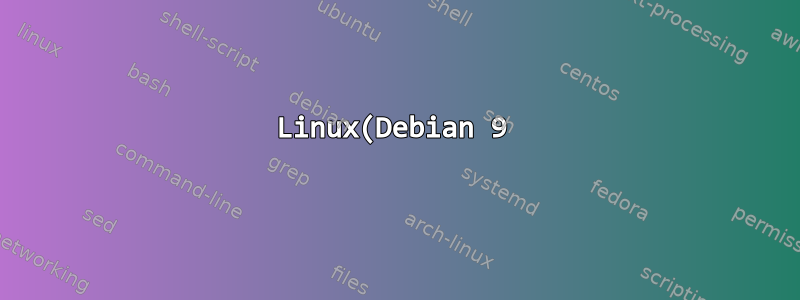%EC%97%90%EC%84%9C%20jmtpfs%EB%A5%BC%20%EC%82%AC%EC%9A%A9%ED%95%98%EC%97%AC%20USB%20%EC%9E%A5%EC%B9%98%EB%A5%BC%20%EB%A7%88%EC%9A%B4%ED%8A%B8%ED%95%98%EB%8A%94%20%EB%B0%A9%EB%B2%95%EC%9D%80%20%EB%AC%B4%EC%97%87%EC%9E%85%EB%8B%88%EA%B9%8C%3F.png)
장치 정보Settings -> System -> About device
SAMSUNG-SM-G900R4, Android version 6.0.1
컴퓨터 시스템 정보(터미널 명령: uname -a)
Linux debian 4.9.0-8-amd64 #1 SMP Debian 4.9.110-3+deb9u4 (2018-08-21) x86_64 GNU/Linux
jmtpfs를 사용하여 USB 장치 마운트
jmtpfs /media/SAMSUNG-SM-G900R4
오류 -0
Device 0 (VID=04e8 and PID=6860) is a Samsung Galaxy models (MTP).
fuse: bad mount point `/media/vassil/SAMSUNG-SM-G900R4': Input/output error
오류 1
Device 0 (VID=04e8 and PID=6860) is a Samsung Galaxy models (MTP).
LIBMTP PANIC: Could not open session! (Return code 8195)
Try to reset the device.
terminate called after throwing an instance of 'MtpErrorCantOpenDevice'
what(): Can't open device
Aborted
테스트
다른 USB 케이블을 사용하고 다음의 다양한 조합을 시도해 보십시오.
SAMSUNG-SM-G900R4
USB 케이블을 분리합니다.
개발자 옵션 열기: Settings -> System -> About device -> tap "Build number" at least 7 times
USB 옵션 설정: Settings -> System -> Developer options -> USB debugging: ON, USB configuration: MTP (Media Transfer Protocol)
장치 다시 시작
USB 케이블을 연결합니다.
컴퓨터
컴퓨터를 다시 시작합니다
. 장치를 마운트합니다.jmtpfs /media/SAMSUNG-SM-G900R4
SAMSUNG-SM-G900R4
메시지가 나타나면 Allow access to device data appears클릭하세요 ALLOW.
PC
장치 디렉토리에 액세스할 수 있는지 확인하십시오.cd /media/SAMSUNG-SM-G900R4; ls
결과는
ERROR-0, ERROR-1을 보여주며, 장치 디렉토리는 일정 빈도로 액세스될 수 있습니다.
답변1
지정된 순서에 따라 각 단계를 수행합니다.
삼성-SM-G900R4
- 개발자 옵션을 엽니다.
Settings -> System -> About device -> tap "Build number" at least 7 times - USB 옵션 설정:
Settings -> System -> Developer options -> USB debugging: ON, USB configuration: MTP (Media Transfer Protocol) - 장치 재부팅
컴퓨터
- 장비를 설치하십시오:
jmtpfs /media/SAMSUNG-SM-G900R4
삼성-SM-G900R4
- 메시지가 나타나면
Allow access to device data클릭하세요ALLOW.
컴퓨터
- 장치를 제거합니다.
umount /media/SAMSUNG-SM-G900R4 - 장비를 설치하십시오:
jmtpfs /media/SAMSUNG-SM-G900R4 - 장치 디렉토리에 액세스할 수 있는지 확인하십시오.
cd /media/SAMSUNG-SM-G900R4; ls
답변2
이것은 비록 취약하기는 하지만 나에게 효과적인 과정이다.
기억하세요: 프로세스를 성공적으로 완료하고 제거한 후에는 재부팅하려면 USB 케이블을 뽑았다가 다시 연결해야 합니다. 그렇지 않으면 Restart device이 메시지를 영원히 받게 됩니다.
그럼 시작해 보겠습니다.
- 장치를 연결하세요
- 달리기
jmtpfs mydir -f -o auto_unmount- 참고:
-f데몬이 아닌 "전경" 모드에서 실행되도록 하십시오.
- 참고:
- 장치에 권한을 요청하는 창이 나타납니다. 수락을 클릭합니다.
- 참고: 이 시간 동안 대상 디렉터리는 가비지 권한(표시된 대로
?????) 을 갖게 되며ls읽을 수 없게 됩니다. - 수락한 후에도 여전히 읽을 수 없습니다. 이제 다음이 필요합니다.
- 참고: 이 시간 동안 대상 디렉터리는 가비지 권한(표시된 대로
jmtpfs프로세스를 종료하려면 를 사용하십시오Ctrl-C.- 다시 실행하세요. 이번에는 일반
jmtpfs mydir(원하는 경우) 을 사용할 수 있습니다. - 이제 디렉토리를 사용할 준비가 되었습니다!
- 나중에 Uninstall 을 사용하세요
fusermount -u.- 참고: 위에서 언급한 것처럼 제거하면 이 세션의 작동이 영구적으로 중지됩니다. 재부팅하려면 케이블을 분리했다가 다시 연결하고 위의 1단계부터 시작해야 합니다.


